7.2.7 绘制模式
单击Drawing Mode
 选项,可以修改结果绘制模式,这样就会弹出一个带有下列可选项的对话框(如图7-26所示)。
选项,可以修改结果绘制模式,这样就会弹出一个带有下列可选项的对话框(如图7-26所示)。
1.表面
表面是结果绘制的默认模式,选择了位移,变形就显示在网格上。
拖动Magnify滑块使其在0(所有的数值为0)和1(显示最终数值结果)之间滑动,可以减小或增大结果的放大倍率,可以显示结果的进展。图7-27为典型表面结果绘制模式生成的圆形。通过单击动画摄影机图标,可以录制.avi文件格式的动画,保存在数据树的Picture目录下。
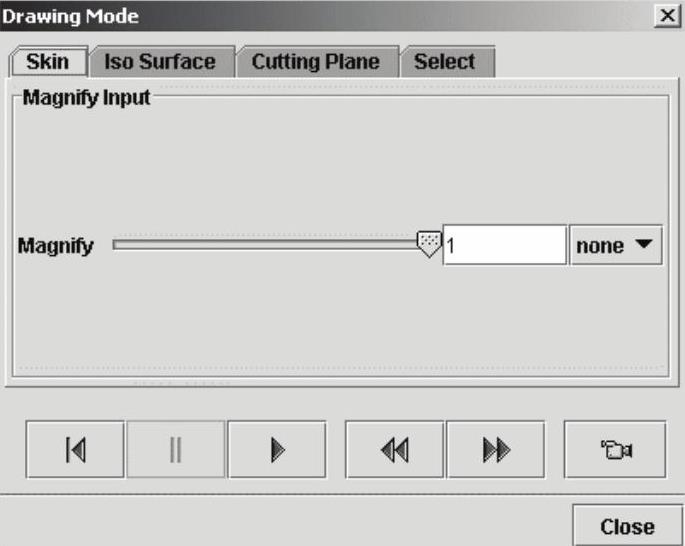
图7-26 选择表面模式
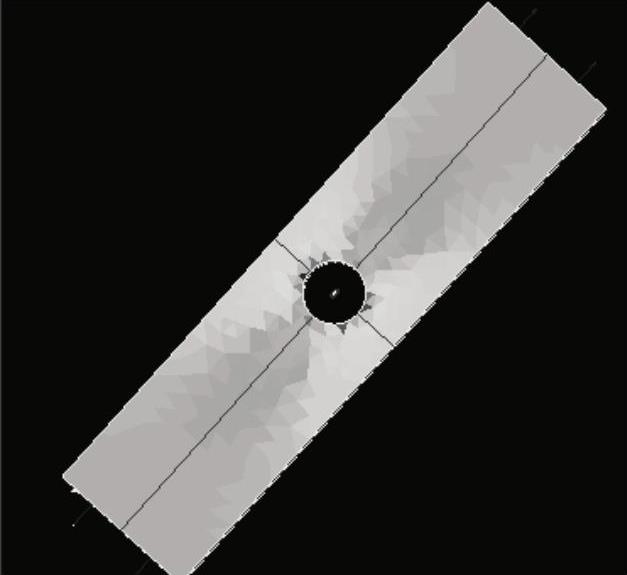
图7-27 表面结果绘制模式
2.等值面
如图7-28所示,等值面是用来显示几何体内部结果的一种方式,只在标量结果中可用,绘制的表面上的数值相等,数值是在从结果的下界向上界滑动的过程中选择的,如图7-29所示。
通过单击动画摄影机图标,可以录制.avi文件格式的动画,保存在数据树的Picture目录下。
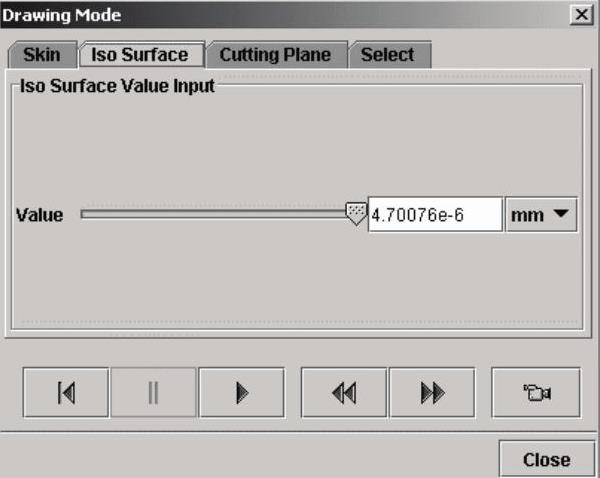
图7-28 选择标准平面模式
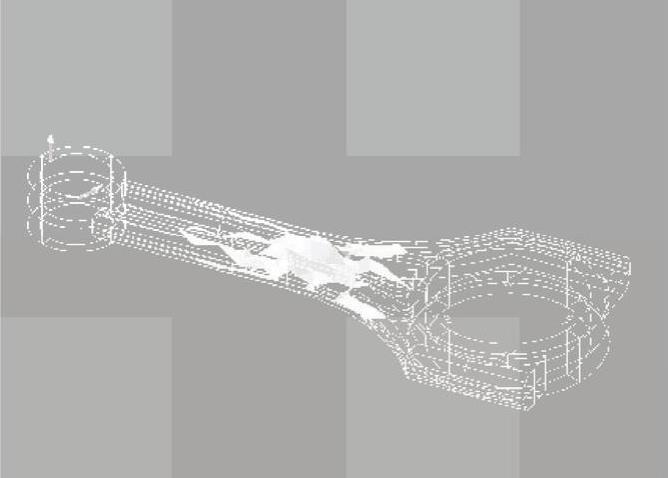
图7-29 标准平面结果绘制模式
3.切面
图7-30为选择切面模式的界面。该模式可以用来查看几何体的内部结果,用一个平面切割几何体并可以在任何方向(主轴或余弦方向)移动它。使用滑块穿过体并在当前平面显示结果(如图7-31所示),Max Value Plane(最大值平面)按钮自动显示选择的结果值最大的平面。通过单击动画摄影机图标,可以录制.avi文件格式的动画,保存在数据树的Picture目录下。
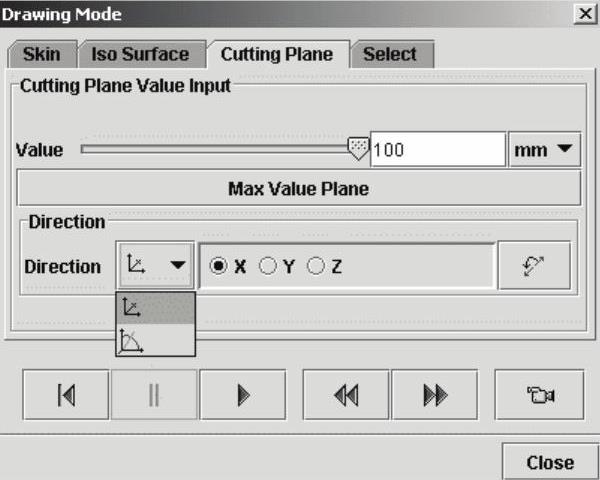
图7-30 选择切面模式

图7-31 切面结果绘制模式
4.子部分的选择
图7-32为选择子部分模式的界面。该模式允许选择模型显示结果的子部分,使用Local selection复选框激活或解除当前选择。该选择由CAD选项(点、线、面等)组成,可以选择正选择(显示)或负选择(隐藏)。
正选择(显示)显示选择子部分的结果,负选择(隐藏)隐藏选择子部分的结果,但显示剩余子部分的结果。Cumulative selection(累积选择)复选框允许给先前选择的子部分增加新的选择,使用隐藏或显示模式。图7-33为典型的使用子部分结果绘制模式显示的结果图。
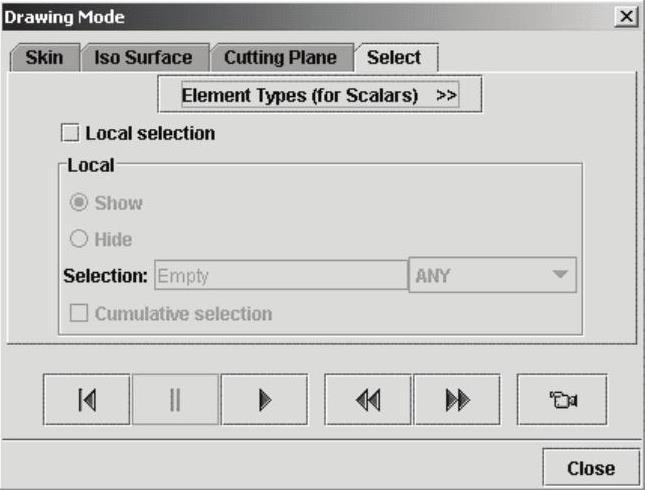
图7-32 选择子部分模式
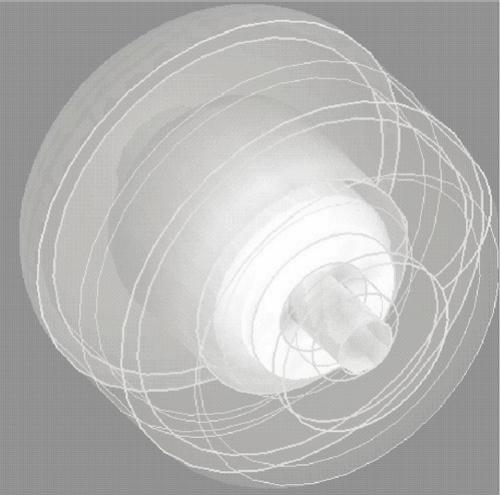
图7-33 子部分结果绘制模式
单元类型(Elements Type)提供限制显示特殊的单元类型,如图7-34所示。
